Távolítsuk el a személyzet iOS-alkalmazás
Ön dönti el, hogy mit hagyott. Jailbreak nem szükséges.
Mi nem használjuk sok beépített iOS alkalmazások. Azonban lehetetlen felvenni, és távolítsa el a tippeket, az Apple Watch (ezek hiányában), iránytű, podcastok, és más „hagyományos Apple» a beállítások menüben.
Ha van egy jailbreak. A problémákat meg lehet oldani gyorsan segítségével csíp. A többi meg kell csinálni egy mappát, mint Kuka, Trash, Apple, stb CrApps ahol az Apple és helyezzük egy felesleges alkalmazást.
Végre találtam egy radikális megoldás.
Nemrég volt a lehetőség, hogy úgy dönt, mire van szüksége az iOS és mi nem. Tehát most, mint az én ugródeszka:
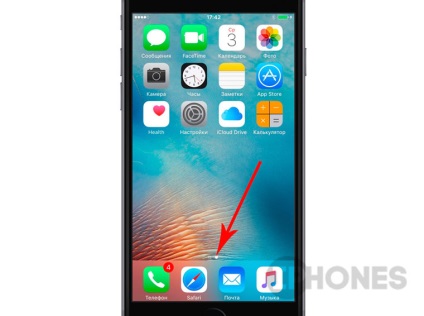
Összesen 12 pályázat. amit igazán szükség. Egy oldal, mappa nem!
Eredmény: eldönteni, hogy melyik az Apple alkalmazások az asztalon marad. Az újraindítás után semmi sem változott.
Mit kell kezdeni: iOS 9.3 béta. Mac, hajlandóságot, hogy végre egy hard reset a készüléket, a vágy.
iPhones.ru csapat nem felelős semmilyen kárért vagy hibásan működik, amely esetleg a végrehajtását ezeket az utasításokat. Minden, amit csinál, akkor az teljes mértékben a saját felelősségére. *
Mielőtt telepíti
MINDIG! Ismétlem, mindig!
- Készítsen biztonsági mentést segítségével a rögzített verzióját iTunes. A következő utasítás végrehajtása kizárólag a hivatalos Apple szoftver, de a jelenléte biztonsági véd olyan hibák és problémák.
Megjegyzés: ne feledje, hogy lehet megszabadulni használó alkalmazások csak egy hard reset a készüléket (az adatok iCloud marad). Ezen túlmenően, a helyreállítás a mentési eszköz visszaállítja az összes alkalmazást. Még a telepítés megkezdése előtt létre screenshotok az asztalon. Ők segítenek majd kézzel töltse le a szükséges szoftvert az App Store.
a szükséges szoftver
- Apple Configurator segédprogram elérhető az App Store Mac App Store, de szükségünk van a legújabb béta verzióját 2.2. Letöltés Apple Configurator 2.2 beta tudsz itt. Telepíteni.
- Töltse le a béta verzióját iOS 9.3, amely hozzátapad a modell a iOS-eszközön. Minden firmware itt érhető el.
A telepítési folyamat
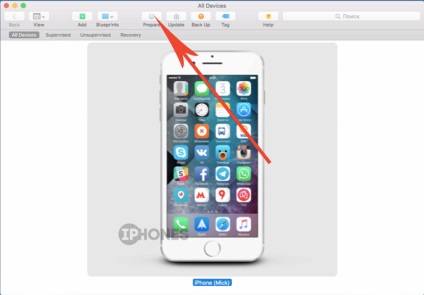
A beállításokat a következő néhány lépést szolgált számos screenshotok és a megfelelő szöveget magyarázat:
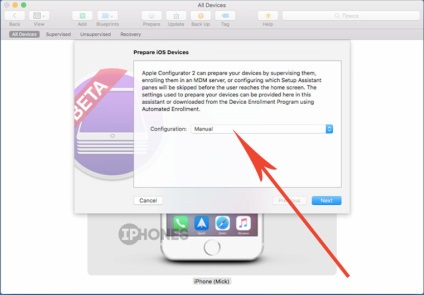
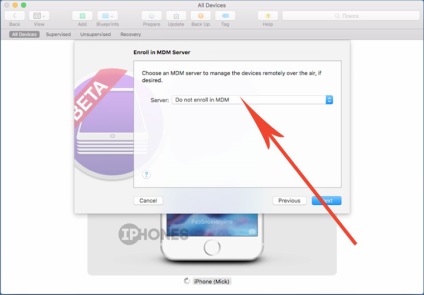
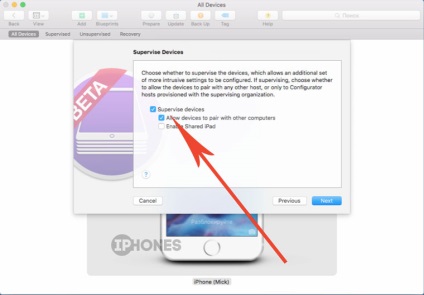

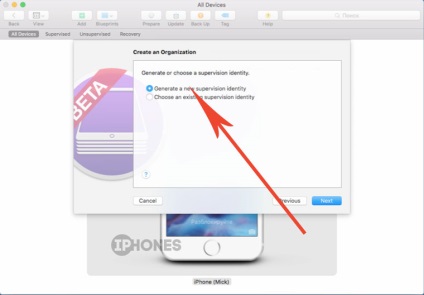

1. A Manual. A Tovább gombra.
2. Mivel a kapcsolat távirányító beállításokat a szerver nem érdekel minket, akkor válassza ki az értéket ne beiratkozik MDM. Kattintson a Tovább gombra.
3. A mi feladatunk -, hogy a megfelelő hatóság. hogy megadja a képességet, hogy testre saját alkalmazás-csomag. Telepítse két jelölőnégyzet: felügyelete készülékek és eszközök engedélyezése párosítani .... Kattintson a Tovább gombra.
4. Adja meg a nevét - latinul. A többi oszlop üresen kell hagyni. Kattintson a Tovább gombra.
5. A következő bekezdés közvetlenül kapcsolódik a létesítmény a jogokat a felügyelő. Ahogy végre a párosítást iOS-devaysa először válassza ki az elemet létrehozása egy új felügyeleti identitását. Kattintson a Tovább gombra.
6. A választás a lépéseket, amelyek ajánlanak után egy teljes készülék visszaállítása (adja Apple ID, csatlakozzon Wi-Fi-vel, ToucID beállítások, stb.) Azt javasoljuk, hogy hagyja Itt minden lépést. Készítsünk gombbal, és válassza visszaállítási pontot.
A következő párbeszédablak függ, hogy milyen operációs rendszer van telepítve az iOS-eszközön. Apple Configurator segédprogramot arra kéri, hogy töltse le a legújabb firmware verzió a mai napig - iOS 9.2.1. azt meg kell egyeznie.
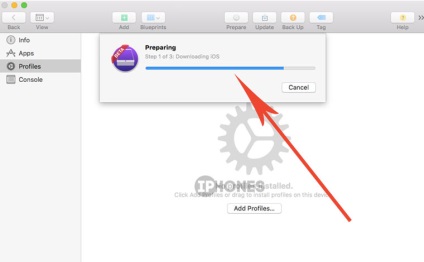
Ha már telepítve van az iOS 9.3 béta. Egyetértek a teljesítmény váltásra - eljárás EEPROM lefelé iOS 9.2.1 (rendszer kép az internetről letöltött).
Az eljárás csökkenti vagy firmware telepítése több szintből áll: Letöltések, fájl megnyitása, a telepítés maga az iOS-eszközön. Felhívjuk figyelmét, hogy a teljes ideje dolgozik az Apple Configurator készüléket csatlakoztatni kell egy számítógéphez Lightning kábelt.
A telepítés során iOS-eszköz újraindul kétszer találkozott egy barátja Hello!. Menj át a szokásos eljárás bevezetésével az Apple ID, csatlakozzon Wi-Fi hálózathoz, a készülék be van kapcsolva.
1. megjegyzés: Ha az aktiválás nem megy át az első alkalom, próbálja újra be az Apple ID, és az Apple Configurator ablak, kattintson az Aktiválás után azonnal aktiválás át az iPhone.
2. megjegyzés: adja fel az aktiválási és beállítási iMessage kulcstartók (jelszavak). Az első pénzt takarít meg a számla, a második - az idegek, mert a következő lépés lesz szükség korrekció:
Frissítése az iOS 9.3
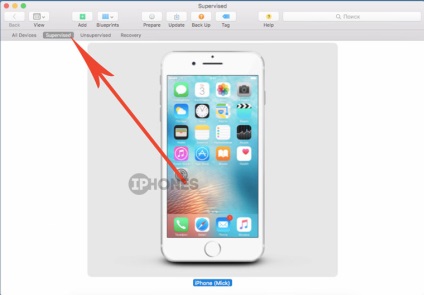
Itt az ideje, hogy növelje a verzió a firmware iOS 9.3 béta. Nyissa meg a mappát, ahova elmentette a firmware-t (letöltés - itt). Következő nyitni az ablakot az Apple Configurator. Húzza a firmware fájlt a készülék ikonjára, és válassza a Frissítés lehetőséget.
További lépések teljesen összhangban IOS 9.2.1 telepítési folyamat - három fázisú rendszerben, bemenő adatokat az eszköz aktiválását.
Az eredmény iOS-eszköz Supervisor jogokat. futó firmware iOS 9.3. Biztosítani kell a nyílt Beállítások -> Általános -> About. Itt az ideje, hogy saját profilt, amely az Apple elzáró felesleges alkalmazásokat.
Hozzon létre egy profilt, és tiltsa alkalmazások
iOS-eszköz csatlakoztatva marad a Mac. Az Apple Configurator nyissa meg a Fájl -> Új profil. Profil beállítások ablak.
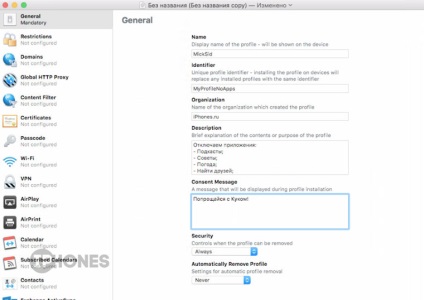
A dobozt a profil nevét, hogy választani (lehetőleg latin), amelynek keretében azt szeretnénk, hogy mentse el a fájlt.
-
Azonosító - a profil nevét, míg az iOS beállításokat.
Szervezet - üresen hagyható.
Leírás - magában alkalmazások listáját, hogy azt tervezi, hogy elrejtse.
Tartalom üzenet - a szöveg jelenik meg a telepítés során.
Kitöltése után minden területen, nyissa ki a korlátozások fülre, majd kattintson a Beállítás gombra. Ablak. Mi érdekli a Tab Alkalmazások:
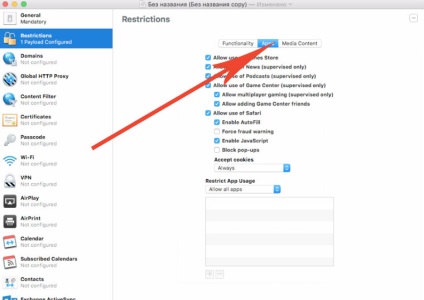
A legördülő korlátozása Alkalmazáshasználat listából válassza Ne engedje, hogy bizonyos alkalmazások:
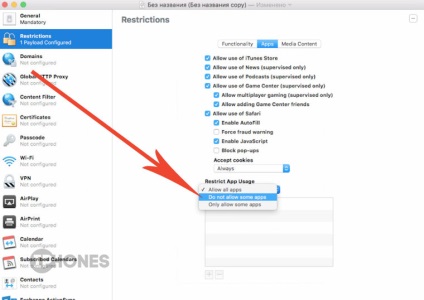
Ha megnyomja a „+”, meg fogja találni kötegek ablak - az alkalmazás neve a megfelelő azonosító. Minden alkalmazás iOS saját azonosítója van. Az alkalmazások listája és a hozzájuk tartozó azonosítók:
A keresőmezőben adja hozzá a megfelelő nevet az azonosító (például: com.apple.podcasts) és válassza ki az első elemet a listából.
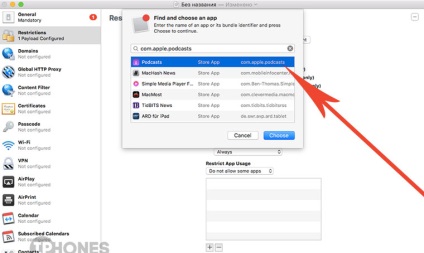
Továbbra is hozzá az alkalmazásokat, hogy azt tervezi, hogy elrejtse, jelezve a megfelelő azonosítók. Miután úgy döntött, a listából válassza a Fájl-> Mentés és így a profil nevét:
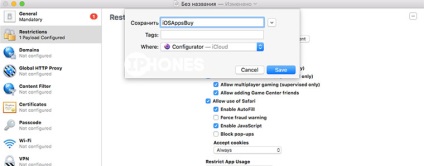
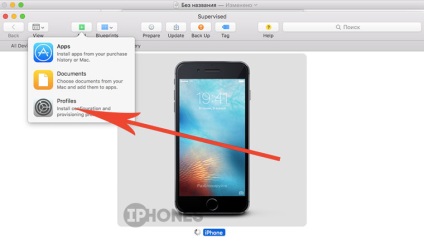
Válasszon elmentett profil - és a telepítés után azonnal az iPhone elveszett ikonok, azonosítók korábban megadott profilt.
Megjegyzés: a használata a profil valójában nem távolítja el az alkalmazást iOS. Bármikor visszaállíthatja az alapértelmezett üzemmód.
Mi vagyok fogyatékos
Ki az én szoftverek listája a következő. Lehet, hogy valaki fogja eldönteni:
Nem érzem kényelmetlenül nélkül ezeket az alkalmazásokat. És eldöntheti, hogy mit lehet elutasítani.
Tippek és trükkök
1. Annak érdekében, hogy visszanyerje a rejtett alkalmazásokat, menj a Beállítások -> Általános -> Profiles. Az Ön személyes profil lesz tárolva. Vegye ki, és küldje vissza a kérelmet.
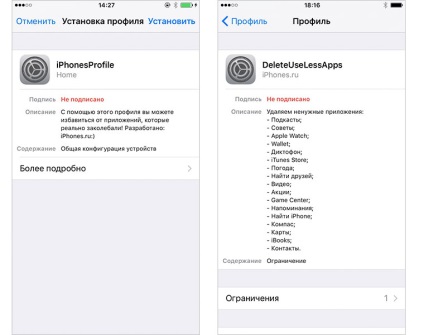
2. A fel- és leszerelhető a profilját annak szükségességét, hogy küldje el a postafiókba. Akkor telepíteni közvetlenül onnan.
3. kézhezvételét követően a hatóság jogait, nem lehet visszaállítani a készüléken a mentés. Ellenkező esetben, ha elveszíti ezeket a jogokat, és a profil nem fog működni.
profil magát, nem feküdt ki, hogy dönteni, hogy mit lehet eltávolítani, és mit hagyjunk. Ezen túlmenően, ez nem működik engedély nélkül felügyelő.
Mi mással foglalkozni standard alkalmazások:
- Gyorsan elrejteni alkalmazásokat az iPhone
- Elrejti az alkalmazást, és hozzon létre egy kétszintes mappát iOS nélkül dzheylbreka
Szeretné megkapni a híreket az Apple? Igen | nincs

Ön dönti el, hogy mit hagyott. Jailbreak nem szükséges. Mi a probléma, hogy nem használja számos beépített iOS alkalmazások. Azonban lehetetlen felvenni, és távolítsa el a tippeket, az Apple Watch (ezek hiányában), iránytű, podcastok, és más „hagyományos Apple» a beállítások menüben. Ha van egy jailbreak, a problémákat meg lehet oldani gyorsan segítségével csíp. A többi már, hogy a mappát.